الخيار 1: الهاتف الذكي
هذا الخيار مناسب للمستخدمين الذين لديهم القدرة على توصيل بطاقة SIM من Yota بهواتفهم الذكية لإنشاء نقطة وصول وضبط التفعيل. تكمن ميزة هذه الطريقة في أنه نادراً ما تحدث أي أخطاء عند تنفيذها، وبعد تفعيلها يمكن إعادة إدخال الشريحة في المودم وتوصيله بالكمبيوتر.
- بعد إدخال بطاقة SIM في الهاتف الذكي، افتح قائمة الإشعارات وانتقل إلى قسم "الإعدادات"، بالضغط على الزر المناسب على شكل ترس.
- في القائمة، ابحث عن فئة "الشبكة والإنترنت".
- هناك، يهمك "الشبكة المحمولة".
- إذا كانت إعدادات نقطة الوصول غير موجودة بين العناصر الرئيسية في القائمة، افتح "الإعدادات المتقدمة".
- اضغط على السطر "نقاط الوصول (APN)".
- إذا لم يتم إضافة أي APN في البداية، المس الزر على شكل زائد لإنشاء نقطة وصول جديدة بنفسك.
- أولاً، دعنا نعطيها اسمًا، بالانتقال إلى ملء هذا الحقل.
- أدخل "Yota" وطبق التغييرات.
- يتبقى فقط تحديد عنوان نقطة الوصول. للقيام بذلك، اضغط على السطر الثاني "APN".
- كعنوان، اكتب
internet.yota. لا حاجة لإجراء أي تغييرات أخرى على نقطة الوصول، لذا فقط احفظ الإعدادات وأغلق هذه النافذة.
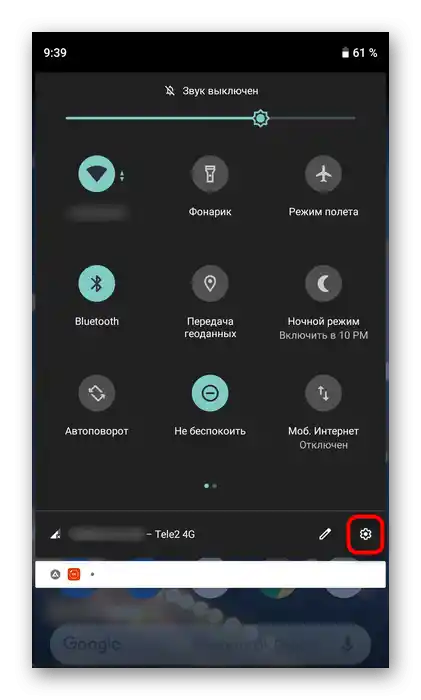
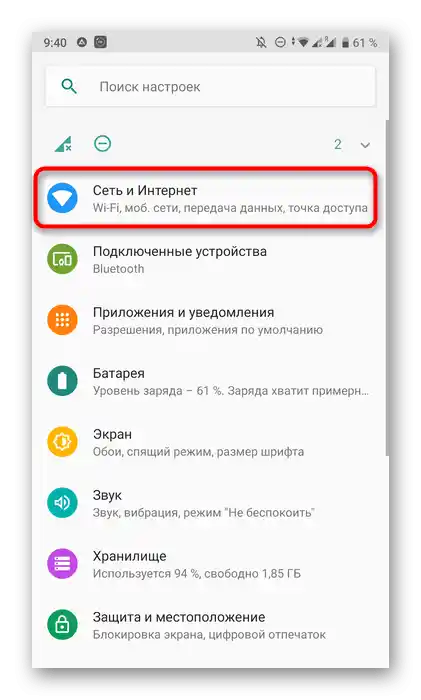
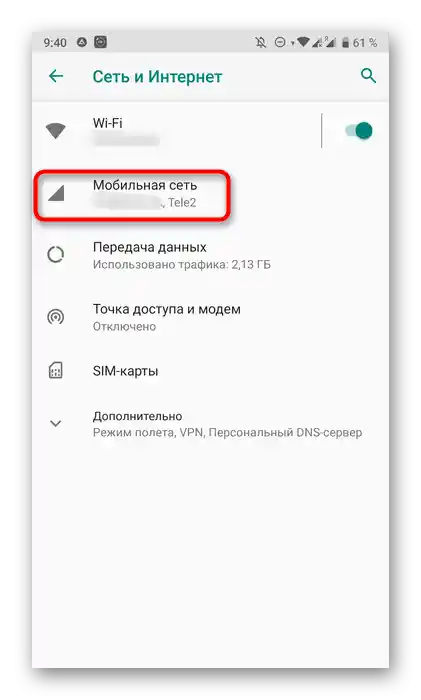
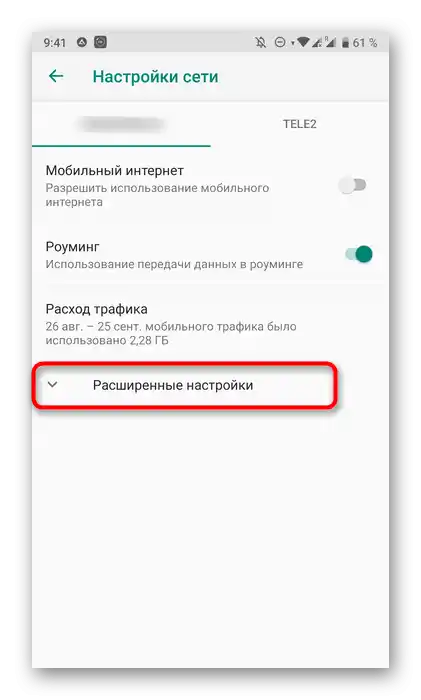
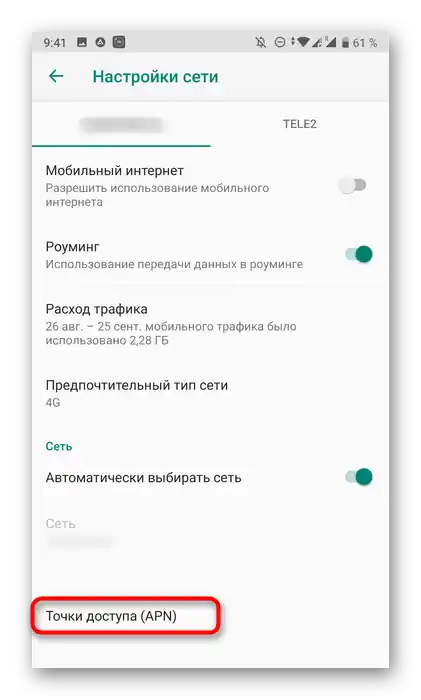
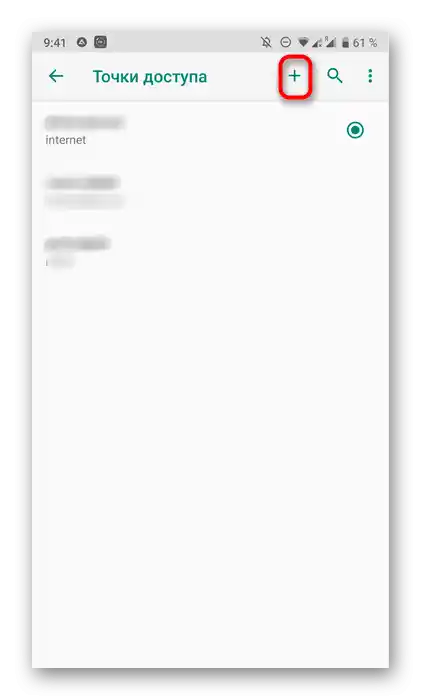
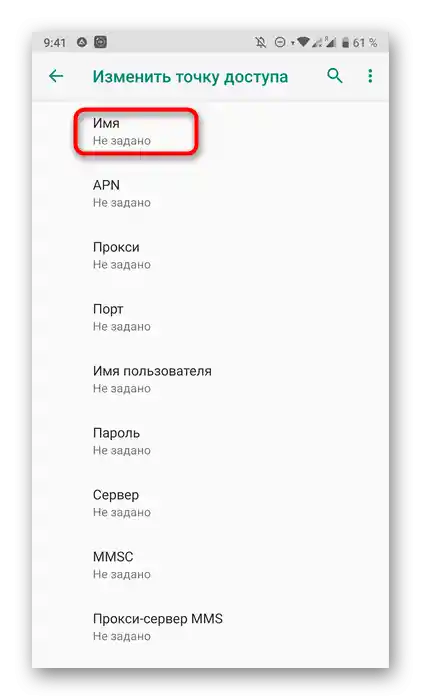
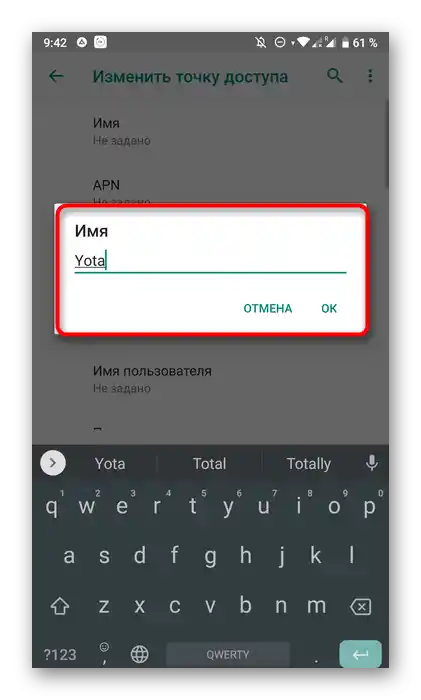
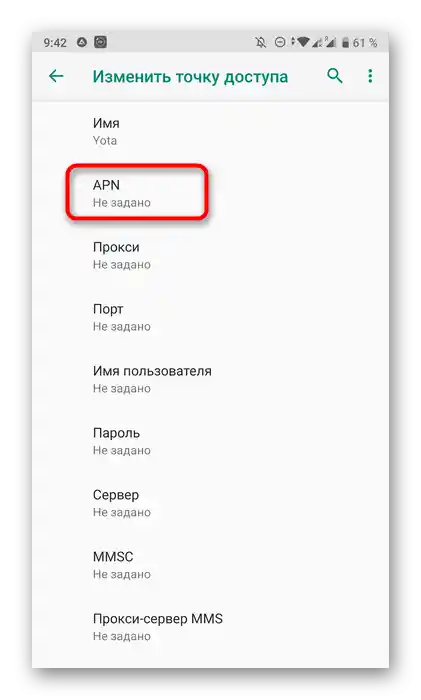
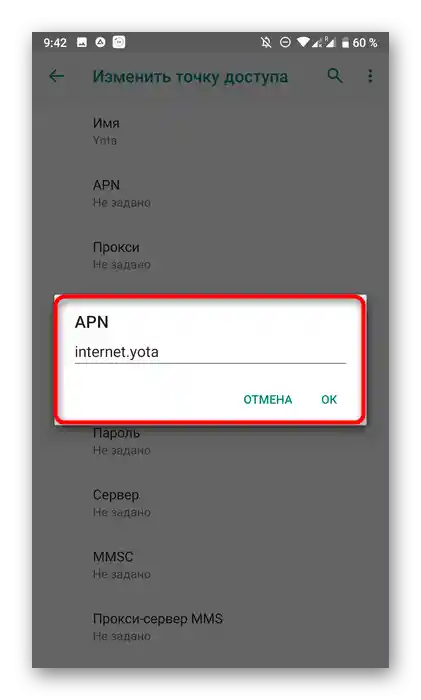
الآن من الأفضل إعادة تشغيل الهاتف الذكي حتى تدخل جميع الإعدادات حيز التنفيذ. بعد ذلك، يمكنك تشغيل الإنترنت المحمول والتحقق من الوصول إلى الشبكة. إذا كانت الإعدادات صحيحة، أخرج بطاقة SIM من الهاتف الذكي، وأدخلها في المودم وابدأ في استخدامه.
الخيار 2: الكمبيوتر
الخيار الثاني يتضمن التفعيل التلقائي لبطاقة SIM عند تنظيم الاتصال على الكمبيوتر.سيتطلب منك فقط تسجيل الدخول إلى حسابك الشخصي بعد أن يتم تثبيت السائق تلقائيًا. يجب أن يكون هذا كافيًا للحصول على بيانات الاتصال وبدء استخدام الشبكة. إذا كانت هناك مشاكل أثناء الاتصال التلقائي أو إذا كنت غير قادر على فهم هذه العملية، يرجى الاطلاع على مقال منفصل على موقعنا من خلال الرابط التالي.
لمزيد من المعلومات: إعداد مودم Yota
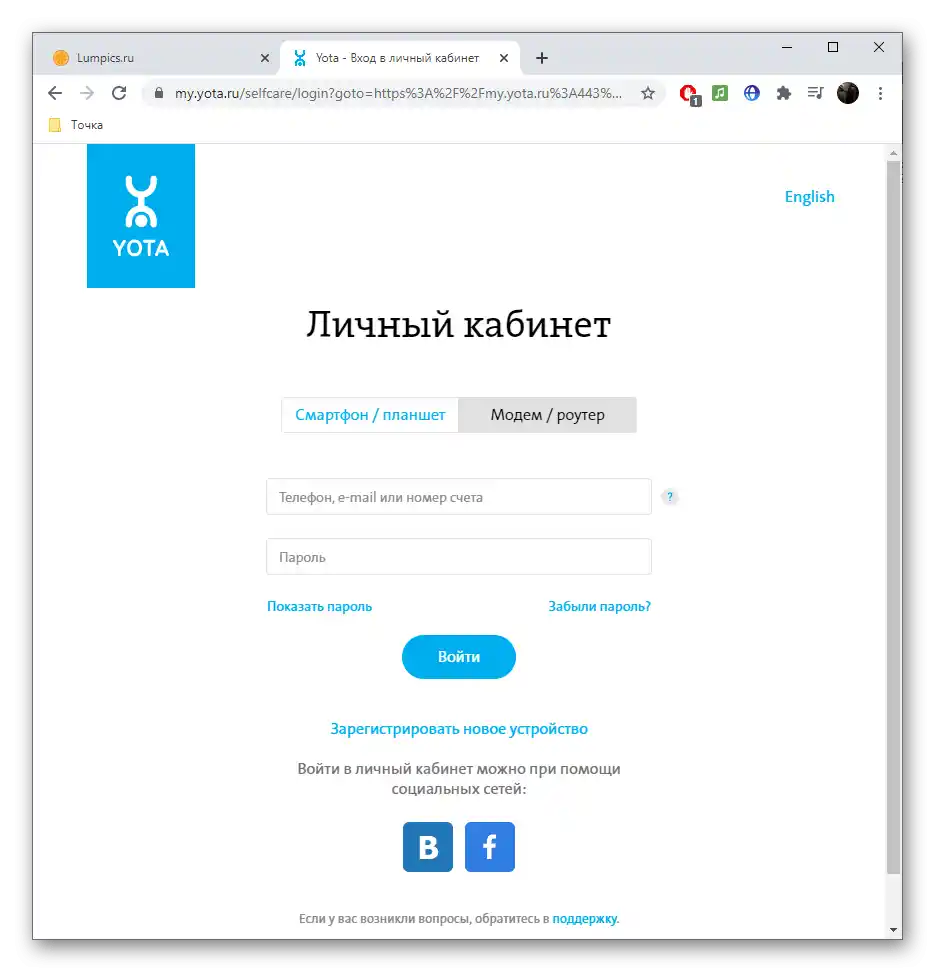
كجزء من المعلومات الإضافية، نقدم رابطًا لمقال آخر يتناول حل المشكلات التي تحدث عند محاولة تشغيل مودم USB من Yota على الكمبيوتر. هناك ستجد جميع الطرق المعروفة لإصلاح المشكلة التي حدثت.
اقرأ أيضًا: استعادة عمل مودم Yota